Данный раздел направлен на формирование основ теоретических знаний и практических навыков в области создания, функционирования и использования автоматизированных информационных систем бухгалтерского учета.
Одной из сфер применения информационных технологий является бухгалтерский учет. Он представляет собой упорядоченную систему сбора, регистрации, обобщения информации в денежном выражении об имуществе, обязательствах, непрерывном и документальном учете всех хозяйственных операций.
1С:Предприятие - это система программ, которая предназначена для решения широкого круга задач по автоматизации различных областей экономической деятельности.
Функционирование системы делится на два разделенных во времени процесса: настройку (конфигурирование) и непосредственно работу пользователя по ведению учета или выполнению расчетов.
На этапе конфигурирования системы 1С:Предприятия выполняется настройка различных режимов системы в соответствии с особенностями конкретного предприятия. При этом определяются структуры и свойства справочников и документов, описываются формы и алгоритмы построения отчетов, разрабатываются виды расчетов, настраивается ведение синтетического, аналитического, количественного и валютного учета.
Работа пользователя с информационной базой осуществляется при запуске системы в режиме «1С:Предприятие». При этом выполняется собственно функционирование системы в предметной области: осуществляется ввод документов и операций, заполнение справочников, формирование различных отчетов, выполнение различных регламентных расчетов и т.д.
Все программы создаются на основе трех основных компонент:
* компонента "Бухгалтерский учет" предназначена для ведения учета на основе бухгалтерских операций;
* компонента "Оперативный учет" предназначена для учета наличия и движения средств в самых различных разрезах в реальном времени;
* компонента "Расчет" предназначена для выполнения сложных периодических расчетов.
Эти функциональные компоненты вместе с некоторыми другими механизмами образуют технологическую платформу системы 1С: Предприятие.
В системе 1С:Предприятие выделяют базовые понятия, а также специализированные понятия, относящиеся к конкретной компоненте 1С:Предприятия.
К базовым понятиям относят константы, справочники, перечисления, документы, журналы, отчеты, обработки:
Константы: обычно используются для работы с постоянной и условно-постоянной информацией, но могут представлять собой и периодически изменяемые данные. Например, «Наименование предприятия», «ФИО директора», и т.д.
Справочники: предназначены для хранения сведений о множестве однотипных объектов, которые используются при ведении аналитического учета и для заполнения документов.
К справочнику можно отнести список основных средств, материалов, товаров, сотрудников, валют и т.д.
1С:Предприятие поддерживает работу с многоуровневыми справочниками и подчиненными справочниками.
Перечисления: используются в системе для описания наборов постоянных (не изменяемых пользователем) значений. Например, типы сотрудников предприятия (штатный, совместитель), тип оплаты (безналичный расчет, за наличные), тип контрагента (физическое лицо, юридическое лицо) и т.д.
Документы: используются для отражения всех событий, происходящих на предприятии, а также для управления расчетами и данными. Как правило, виды документов в системе совпадают с видами реальных первичных документов, используемых на предприятии, которые необходимо вводить в информационную базу: платежное поручение, счет, приходная накладная, авансовый отчет, расходная накладная.
На основании введенного документа автоматически формируется бухгалтерская проводка по счетам.
Журналы: предназначены для просмотра документов в системе, разделенных по видам документов, или всех документов сразу.
Отчеты: применяются для получения информации, сгруппированной по определенным критериям и содержащей итоги. Отчеты используются как для анализа бухгалтерских итогов и движения средств (оборотно-сальдовая ведомость, журнал-ордер и т.д.), так и для формирования данных для налоговых инспекций и других инстанций (баланс, налоговая отчетность, отчеты во внебюджетные фонды).
К специализированным понятиям компоненты «Бухгалтерский учет» относятся: бухгалтерские счета, операции, проводки, субконто, вид субконто, типовые операции, журнал операций, журнал проводок.
Бухгалтерские счета: предназначены для хранения планов счетов бухгалтерского учета. Бухгалтерские счета могут легко настраиваться в зависимости от принятой системы учета. Система позволяет поддерживать одновременно несколько планов счетов с различной длиной кода счета и количеством уровней субсчетов, а также количеством знаков в субсчете каждого уровня.
Операция: является полным отражением хозяйственной операции, произошедшей на предприятии. Она может содержать несколько проводок.
Проводки: не существуют отдельно от операций. Каждая проводка принадлежит только одной операции. Например, операция поступления аванса будет содержать две проводки – зачисление средств на расчетный счет и начисление НДС по поступившему авансу.
Субконто: это набор значений, используемых для ведения аналитического учета по бухгалтерским счетам, например, основные средства, контрагенты, товары и т.д.
Виды субконто: определяет совокупность объектов конкретного типа, которые используются для ведения аналитического учета. каждому виду субконто соответствует один из существующих в системе типов данных – обычно это справочник или перечисление. Например, вид субконто «Основные средства» имеет тип «Справочник “Основные средства”».
Типовые операции: позволяют автоматизировать ввод часто повторяющихся операций. Для этого пользователь вводит шаблон типовых операций, в котором задает «сценарии» проводок. При вводе типовой операции данные автоматически заполняются на основании ее шаблона. При необходимости запрашиваются недостающие значения и рассчитываются суммы проводок по формулам, прописанным в шаблоне.
Корректные проводки: предназначены для автоматического контроля вводимых операций. Пользователь заполняет список корректных проводок в соответствии со своими представлениями о правильности ведения учета. Затем, в процессе ввода операции, если установлен соответствующий параметр, система проверяет проводки операции, используя список корректных проводок.
Журнал операций: используется для просмотра списка всех бухгалтерских операций. Каждая операция в нем отображается одной строкой, содержащей наиболее важную информацию (дату, номер, содержание, сумму).
Журнал проводок: позволяет просмотреть существующие проводки операций в виде общего списка.
Знакомиться с программой «1С:Предприятие 8» мы будем на примере конфигурации(прикладного решения) «Бухгалтерия предприятия».
«1С:Бухгалтерия 8» обеспечивает решение всех задач, стоящих перед бухгалтерской службой предприятия.
«1С:Бухгалтерия 8» предназначена для автоматизации бухгалтерского и налогового учета, включая подготовку обязательной (регламентированной) отчетности, в организациях, осуществляющих любые виды коммерческой деятельности.
Лабораторная работа №1 Изучение основ работы программы «1С:Бухгалтерия 8». Запуск и настройка программы на учет.
Основы работы программы
После установки программы создается папка «1C:Предприятие 8». Все данные учета хранятся на компьютере в виде информационных баз. Запустить программу в режиме ведения информационной базы можно теми же способами, что и любую другую программу в Windows. Например, это можно сделать, выбрав в меню "Пуск", следующие пункты: Пуск → Программы → 1C:Предприятие 8 → 1C:Предприятие.
После этого программой будет выведено диалоговое окно, в котором мы выбираем, с какой из имеющихся информационных баз будем работать. Чтобы выбрать необходимую базу, достаточно щелкнуть два раза левой кнопкой мыши на соответствующей строке. Также в этом окне можно корректировать список имеющихся информационных баз при помощи кнопок: Изменить, Добавить, Удалить (рис.3.1).

Рисунок 3.1 – Окно запуска «1С:Бухгалтерия»
При первом запуске программы с выбранной информационной базой открывается Главное окно программы (рис. 3.2), а также окна Стартового помощника и Быстрого освоения 1С:Бухгалтерии 8. Это очень удобные средства, которые наряду со справочной системой помогают пользователю быстрее освоить работу с программой с самых первых шагов. При необходимости эти окна можно закрыть, чтобы они не мешали работе.
Электронное пособие «Быстрое освоение 1С:Бухгалтерии 8» (меню «Справка» - «Быстрое освоение 1С:Бухгалтерии 8») предназначено для тех, кто только начинает знакомиться с программой. Пособие построено в виде сквозного примера хозяйственной деятельности организации от начала ведения учета до формирования бухгалтерской отчетности. С его помощью можно быстро освоить основные приемы работы с «1С:Бухгалтерией 8».

Рисунок 3.2 – Главное окно. Первый запуск программы с выбранной информационной базой.
При первом запуске новой информационной базы «1С:Бухгалтерии 8» автоматически запускается «Стартовый помощник» (меню «Справка» - «Стартовый помощник»), который поможет заполнить все основные данные, необходимые для начала работы в программе (рис. 3.3).

Рисунок 3.3 – Стартовый помощник программы «1С:Бухгалтерия 8».
Рассмотрим, как выглядит окно программы 1С:Предприятие. В строке заголовка – Полное наименование системы: 1С:Предприятие – Бухгалтерия предприятия, редакция 1.5.
Под строкой заголовка располагается главное меню программы, а сразу под ним панель инструментов (рис. 3.4). Остановимся чуть подробнее на назначении этих элементов программы.

Рисунок 3.4 – Главное меню и панель инструментов.
Пункты меню «Файл» и «Правка» имеют стандартное для Windows-программ предназначение. С их помощью вы сможете получить доступ к файлам «1С: Бухгалтерия», скажем, к сохраненному ранее отчету, или создать новые, настроить параметры печати, распечатать документ, с которым вы работаете. Кроме того, можно завершить работу с программой. Для этого необходимо выбрать «Файл» →«Выход».
Напомним, что в разных конфигурациях, вид и количество кнопок на панели инструментов, разделы главного меню могут выглядеть совершенно по-иному.
В пункте меню «Операции» (рис.3.5) можно обратиться ко всем регистрам накопления, справочникам, константам, отчетам, обработкам, плану счетов, можно физически удалить из информационной базы ненужную нам информацию. Здесь отметим, что «Удаление помеченных объектов» в программе состоит как бы из двух последовательных этапов. То, как это происходит, мы обсудим чуть позже на примере. Хотим подчеркнуть, что физическое удаление информации из базы данных — процесс необратимый, и делать это нужно крайне осторожно!

Рисунок 3.5 – Закладка Операции
Кроме того, в пункте меню «Операции» содержится еще один очень важный для ведения бухгалтерского учета режим хранения промежуточных итогов — «Управление итогами» (рис. 3.6). Итоги вычисляются на начало каждого календарного месяца. В диалоге производится установка даты итогов, получаемых на текущий момент, и расчет итогов на эту дату. В колонке "Рассчитан по" указывается текущая дата актуальных итогов. Укажите регистры, которые необходимо пересчитать и дату, на которую итоги будут пересчитаны. В колонке "Установить по" укажите дату актуальности. Для расчетов нажмите кнопку "Выполнить". Итоги рассчитываются и в колонке "Рассчитан по" указывается новая дата.

Рисунок 3.6 – Окно Управления итогами
Одним из пунктов меню «Операции» является также пункт «План счетов» (рис. 3.7).
В окне Плана счетов, как и в других окнах программы под строкой заголовка находиться Строка меню. Она имеет разное содержание в зависимости от вида открытого окна.

Рисунок 3.7 – Окно Плана счетов
Окно Плана счетов представляет собой таблицу, в которой каждая строка соответствует определенному счету или субсчету.
Далее, по порядку, в колонках плана счетов указываются:
• код счета или субсчета;
• наименование счета или субсчета;
• признаки ведения количественного и валютного учета (они обозначаются галочкой в соответствующей колонке);
• признак того, является ли счет забалансовым (он также помечается галочкой);
• признак активности счета; если счет является активным, он обозначается в этой колонке буквой «А», если пассивным — буквой «П», если счет является активно-пассивным, то буквами «АП»;
• следующие три колонки отведены под виды субконто счета, в них указывается, в каких разрезах ведется аналитический учет на данном счете; как видим, в типовой конфигурации, возможно, вести три аналитических разреза учета на каждом счете.
При работе с программой вам не раз придется столкнуться со справочниками, поэтому давайте рассмотрим работу с ними чуть подробнее. Доступ ко всем справочникам объектов аналитического учета осуществляется с помощью пункта меню«Операции» - «Справочники». Вы можете просматривать существующие справочники, корректировать их, добавлять новые группы и элементы в них, удалять существующие и многое другое (рис. 3.8). Несмотря на разное предназначение и различный вид форм справочников, у всех справочников есть некоторые общие элементы интерфейса. Так, например, если справочник является иерархическим (многоуровневым), окно справочника разделено на две части. В левой части находится дерево групп справочника, которое раскрывается двойным щелчком мыши. Правая часть окна представляет собой таблицу, в строках которой располагаются элементы и группы элементов справочника. которой располагаются элементы и группы элементов справочника. Количество граф может быть разным, но всегда присутствуют как минимум две графы — код и наименование справочника.
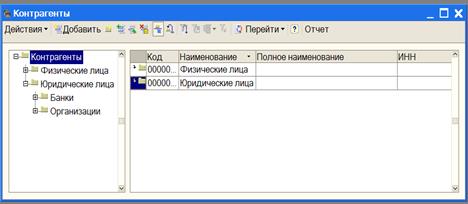
Рисунок 3.8 – Окно справочника «Контрагенты»
Слева от каждой строки справочника находятся пиктограммы, которые показывают, является ли строка группой или элементом справочника. Двойным щелчком мыши можно раскрыть любую группу и получить доступ к элементам справочника.
Под заголовком окна справочника находится меню справочника, которое позволяет совершать определенные действия со справочником. С его помощью можно добавлять в справочник элементы и группы элементов, просматривать и корректировать их, копировать, удалять, переносить из группы в группу, а также совершать некоторые другие действия.
Пункты Главного меню программы «Основная деятельность», «Банк и Касса», «ОС и НМА», «Зарплата» предназначены для формирования всех первичных и регламентных документов, имеющихся в программе. Все документы сгруппированы по видам деятельности предприятия и разделам учета: документы для учета производственной деятельности доступны из подменю «Производство», документы для учета операций с денежными средствами – из подменю «Банк» и «Касса».
Документ можно записать в информационную базу и провести. Запись без проведения означает, что документ подготовлен предварительно для регистрации будущих событий хозяйственной деятельности. Для отражения произошедшего события в учете документ следует провести – при этом сформируются записи бухгалтерского и налогового учета и записи в других учетных регистрах.
В пункте меню «Проводки» вы можете получить доступ к общим журналам операций и проводок.
Для получения разнообразных форм бухгалтерской отчетности предназначен пункт «Отчеты». Он содержит бухгалтерские отчеты, как стандартные — шахматка, оборотно-сальдовая ведомость, журналы-ордера и ведомости по конкретному счету и др., так и регламентированные — отчеты в ГНИ, внебюджетные фонды, статическая отчетность. Еще здесь содержится отчет, позволяющий представлять ту или иную информацию в виде разнообразных диаграмм.
Для настройки параметров программы, внесения в программу сведений об организации, ее учетной политике служит пункт меню «Предприятие». В нем вы можете записать некоторые условно-постоянные величины — название организации, имена ответственных лиц, банковские реквизиты, размеры ставок налоговых отчислений, взносов во внебюджетные фонды и т.д., которые потом будут фигурировать в разных документах, отчетах или же использоваться для различных расчетов, как, например, ставки налогов.
В пункте меню «Сервис» находятся пункты, которые облегчат работу с программой — калькулятор, вызываемый из любого места программы, календарь, табло счетов — очень удобный инструмент для получения оперативной информации об оборотах и остатках на счетах. При любых изменениях в бухгалтерских итогах, информация на табло сразу же меняется. В этом пункте можно осуществить временную блокировку программы от несанкционированного доступа. Здесь же находится режим «Обработка документов», предназначенный для групповой обработки хозяйственных операций или документов и формирования соответствующих реестров. Также в этом разделе находятся некоторые другие пункты, без которых начинающий пользователь может пока обойтись.
Последние два пункта главного меню — «Окна» и «Справка» — стандартные. Они есть практически у всех программ для Windows. С их помощью можно управлять окнами, которые открывает программа, получать контекстно-зависимую помощь во время любого режима работы с программой, воспользоваться Быстрым освоением программы, «послушать» Советы дня... — электронный подсказчик поможет, если вы вдруг забыли, как совершить то или иное действие, а воспользоваться литературой нет времени или возможности.






